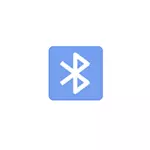
هن هدايت ۾، ونڊوز 10 ۽ 8.1 سان گڏ ڪمپيوٽر کي ڪمپيوٽر ڏانهن فائلون موڪلڻ جو عمل، پر پڻ ونڊوز 7.1 لاء پڻ، طريقيڪار لاء ساڳيو ئي ساڳيو هوندو. پڻ ڏسو: آئي فون کان هڪ ڪمپيوٽر کي ڪمپيوٽر تائين ڪيئن اڇلائڻ.
ليپ ٽاپ يا ڪمپيوٽر تي بلوٽوٽ فائلون موڪليندي
بلوٽوٽ ذريعي فائلن کي موڪلڻ جا قدم تمام سادو آهن: اهو ڪرڻ لاء، اهو ڊوائيسز جو ڪو به مرضي ناهي، عام طور تي هر شي ان کان سواء ڪم ڪرڻ وارو آهي.
- پڪ ڪريو ته بلوٽوٽ ايڊاپٽر تي آهي: ونڊوز 10 ۾، توهان انهي بٽڻ تي صحيح طور تي نوٽيس سينٽر آئڪن تي ڪلڪ ڪري سگهو ٿا جيڪڏهن نه - صرف انهي تي ڪلڪ ڪريو.
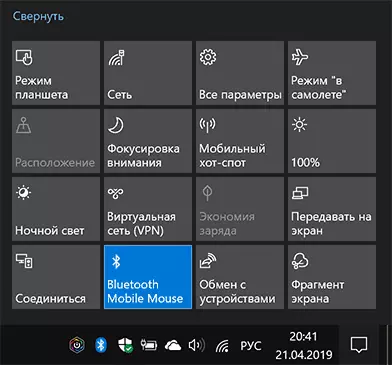
- جيڪڏهن اهو هن عمل تي ۽ ان کانپوء نه موڙيو، ڏسو ته توهان جي ليپ ٽاپ کي بليوٽ ٽاپ تي ڪو به چٽائي يا وائي فائي تي ناهي، انهي کي to يرائڻ جي ڪوشش ڪريو بلوٽوٽ ايڊاپٽر. جيڪڏهن اهو مدد نه ڪندو آهي، مدد ڪري سگهي ٿو، مدد ڪري سگهي ٿو: بلوٽوٽ ليپ ٽاپ تي ڪم نٿو ڪري، ايف اين جي چاٻي هڪ ليپ ٽاپ تي ڪم نٿو ڪري.
- ايندڙ قدم آهي فائل منتقلي جي انتظار ۾. اهو اطلاع واري علائقي ۾ بلوٽوٽ آئڪن تي ڪلڪ ڪري ٿي سگهي ٿو ۽ "فائل وٺڻ" کي منتخب ڪري سگهجي ٿو، جيڪڏهن (مثال طور، Youse Chose کي منتخب نه ڪيو ويو، فیسل ونڊو ۾ FSTORE) ، داخل ڪريو پريس ڪريو، ۽ پوء چونڊيو "فائلون وٺو.
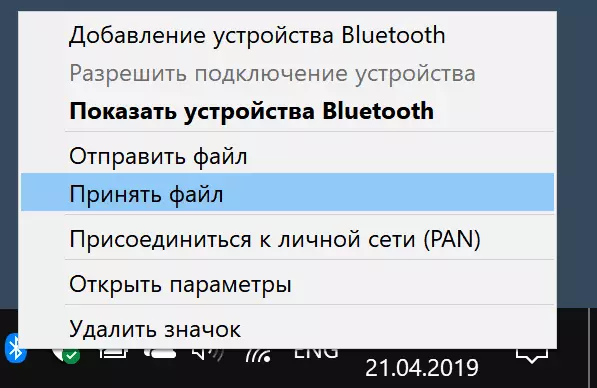
- هاڻي توهان جي Android فون کي وٺو، ڪنهن به فائل مينيجر کي کوليو (اينڊرائيڊ لاء بهترين فائيل مينيجرز ڏسو)، منهنجي مثال ۾ معياري فائيل مئنيجر "فائلون" فائلون "فائلون" فائلون "فائلون" فائلون "فائلون" فائلون "فائلون ضروري فائلون چونڊيو (عام طور تي توهان اهو ڊگهو رکڻ واري فائل ڪري سگهو ٿا) ۽ شيئر بٽڻ تي ڪلڪ ڪريو.
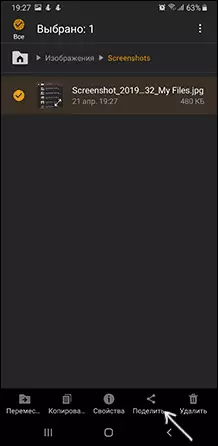
- منتخب ڪريو "بلوٽوٽ".
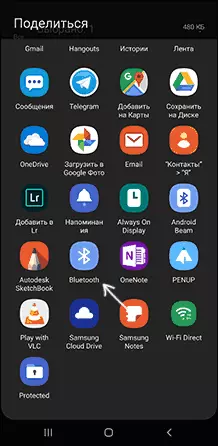
- ٿوري دير لاء انتظار ڪريو جڏهن دستياب بلوٽوٽ ڊوائيس مليا آهن. انهن جي ڪمپيوٽر جي نالي سان انهن ۾ ڊوائيس چونڊيو.
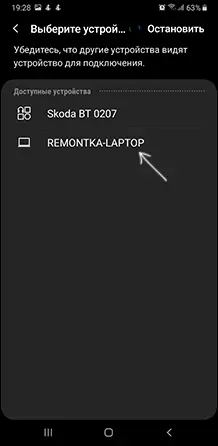
- فائل منتقلي شروع ٿيندي، اهو عمل عام طور تي فون ۽ ڪمپيوٽر تي ڏيکاريل آهي.
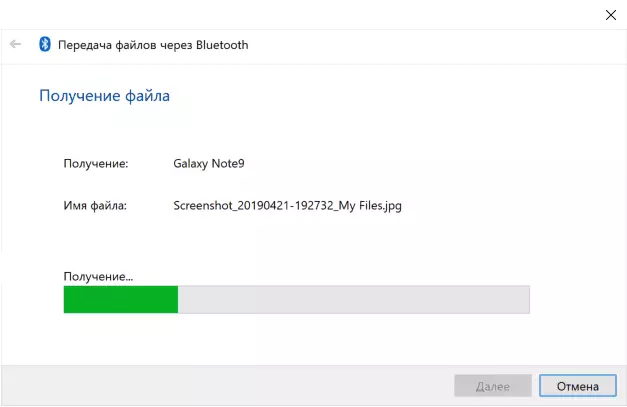
- ڪمپيوٽر تي فائل بچت جي جڳھ کي وضاحت ڪريو.
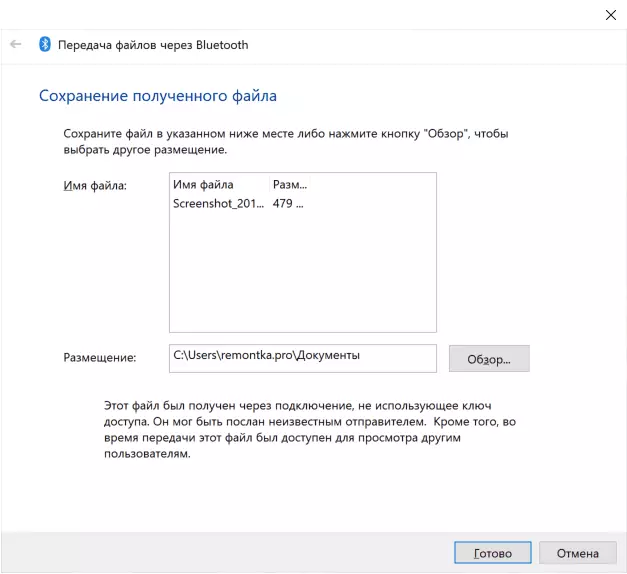
ختم ٿيو، بليوٽوٽ ذريعي فائل منتقلي مڪمل ٿي وئي آهي ۽، جيئن مٿي ذڪر ڪيو ويو آهي، عام طور تي سڀ ڪجهه ڊفالٽ طور ڪم ڪري ٿو ۽ توهان کي اصل ڊرائيور کي فعال ڪرڻ جي صلاحيت آهي.
ڪجهه اضافي معلومات جيڪا ڪارائتو ٿي سگهي ٿي:
- جيڪڏهن بلوٽوٽ ايريا ۾ بلوٽوٽ آئڪن ظاهر نه ڪيو ويو آهي، ۽ ٻي صورت ۾ هر شي صحيح طريقي سان کٽي، endrindll32.eluble32.el.el.el.elplops.elplops.epl، ۽ ايندڙ ۾ ونڊو ڪلڪ ڪريو "آئڪن بلوٽوٽ کي اطلاع واري علائقي ۾ ڏيکاريو. هڪ ٻئي ونڊو ۾ داخل ٿيڻ جو هڪ ٻيو طريقو (ونڊوز 10 لاء): پيٽرولس - بلوٽوٽ ۽ ٻيون ڊوائيس. ٻيون بلوٽوٽ آپشن.
- ونڊوز 10 ۾، بلوٽوٽ ذريعي فائلون موڪلڻ ۽ فائلون کولڻ جو هڪ ٻيو ٻيو طريقو آهي "لاڳاپيل پيٽرولن" ۾ بلوٽوٽ.
- ونڊوز 10 ۾ هڪ بلٽ ايپليڪيشن آهي جيڪا هڪ فون تي تصويرون هڪ فون تان هڪ فون تان ڪاپي ڪندي، جنهن ۾ هتي هڪ فون 10 ۾ توهان جو فون آهي.
- تصويرن، وڊيو ۽ ٻيون فائلن کي هم وقت سازي ڪرڻ لاء، ڪلائوڊ سروسز استعمال ڪرڻ تمام آسان آهي. مثال طور، جيڪڏهن توهان وٽ Android تي Android تي هڪ فوٽو هم وقت سازي آهي، توهان انهن کي ڪنهن به وقت ۽ ڪمپيوٽر کان وٺي سگهو ٿا: توهان جي گوگل اڪاؤنٽ سان گڏ سائيٽ تي وڃو.
- اتي ڪيترائي طريقا آهن جيڪي توهان کي ڪمپيوٽر تي ڊيٽا کي ڪمپيوٽر ڏانهن ڊيٽا حاصل ڪرڻ جي اجازت ڏين ٿا (۽ سامهون واري هدايت ذريعي) عام طور تي بليوٽوٽ کان وڌيڪ آسان ۽ تيز آهن. توهان وڌيڪ ڳولي سگهو ٿا. مثال طور، هتي: هڪ ڪمپيوٽر مان ريموٽ ڪنٽرول ڪنٽرول.
